Ste že kdaj doživeli ta nadležen občutek, ko ste nekaj vnesli in opazili, da je beseda zapisana med drugo besedo ali napačno med stavkom, kjer ni bila potrebna? To je zaradi ene pogoste težave, pri kateri kazalec miške skače po sistemu Windows 10, ne da bi se niti dotaknil sledilne ploščice ali miške.
Ko rečemo, da kazalec miške skače okoli operacijskega sistema Windows 10, mislimo, ko se kazalec naključno pojavi na različnih območjih zaslona, ne da bi ga premaknil. Kazalec miške ostane nekaj časa na enem mestu in se pojavi drugje na zaslonu. Na primer, vaša miška Windows 10 skoči v kot ali skoči predaleč, ko se premika, kar je veliko višje od hitrosti, ki ste jo nastavili.
Miška je precizna naprava in ne bi smela delovati tako. Čeprav skakanje kazalca miške po zaslonu ni normalno, hkrati ni treba skrbeti zaradi tega. V tem članku smo pokrili vse, kar želite vedeti, zakaj moj kazalec skače okoli sistema Windows 10, skupaj z rešitvami za samostojno odpravo težave s skoki kazalca v sistemu Windows 10.
Odpravite težavo s skakanjem miške po sistemu Windows 10
Razlogov, zakaj vaša miška nenehno skače, je lahko več. Razlogov je lahko več, na primer težava z miško, gonilnikom, nastavitvami miške ali celo zlonamerno programsko opremo. Torej, pojdimo v najpogostejše vzroke in popravke za težave s skoki kazalca v sistemu Windows 10.
1. Preverite, ali obstajajo težave s strojno opremo
Najprej morate preveriti, ali ni nobenih težav s strojno opremo, povezanih z miško, ki skače po težavi z operacijskim sistemom Windows 10. Morda ste to že poskusili, vendar je to prva stvar, ki jo morate potrditi ali preveriti.
Torej povežite miško z drugim računalnikom, če je na voljo. Če ste miško priključili prek okvarjenih vrat USB, poskusite uporabiti druga vrata USB in preverite, ali se težava še vedno pojavlja. Če vse deluje kot mora ali deluje kot prej, potem z miško ni nič narobe; v nasprotnem primeru samo zamenjajte miško in problem v zvezi s skakanjem kazalca okoli windows 10 je rešen.
Poleg tega lahko to težavo povzročijo tudi električne motnje. Ponovno lahko poskusite odklopiti vse naprave USB iz računalnika in jih znova povezati. V večini primerov odpravlja težavo s skakanjem kazalca miške po zaslonu. Vendar, če ne, ne skrbite! Na te načine lahko odpravite težave s skakanjem miške po sistemu Windows 10.
Preberite tudi: Kako posodobiti gonilnik USB v sistemu Windows
2. Zaženite orodje za odpravljanje težav s strojno opremo in napravami
Kot smo že razpravljali, je težava s strojno opremo eden najpogostejših razlogov za skakanje z miško okoli težave z operacijskim sistemom Windows 10. Zaženete lahko orodje za odpravljanje težav s strojno opremo in napravami, da preverite, ali obstajajo težave s strojno opremo. Evo, kako lahko to storite:
Korak 1. Pritisnite tipki Window + I, da odprete aplikacijo Nastavitve sistema Windows.
2. korak. Kliknite Posodobitve in varnost > Odpravljanje težav eno za drugo.
3. korak. Dvokliknite Strojna oprema in naprave v desnem podoknu.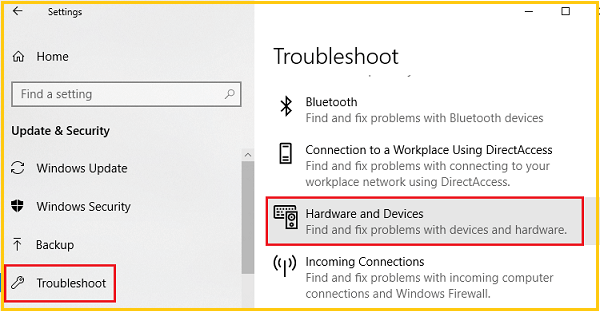
4. korak. Kliknite Zaženi orodje za odpravljanje težav.
Orodje za odpravljanje težav bo samodejno zaznalo težave s strojno opremo. Ko je postopek končan, znova zaženite računalnik in preverite, ali kazalec miške skače po oknu 10, težava še vedno obstaja. Če je tako, priporočamo, da v celoti preverite strojno opremo tako, da miško povežete z drugim računalnikom.
3. Prilagodite čas zakasnitve sledilne ploščice
Če uporabljate prenosni računalnik, je treba sledilno ploščico temeljito preveriti, in če se soočate s kazalcem miške, ki skače po težavi z operacijskim sistemom Windows 10, lahko težavo povzroči sledilna ploščica. Poskusite lahko spremeniti čas zakasnitve sledilne ploščice, da odpravite težavo s skakanjem miške po sistemu Windows 10. Za to so koraki -
Korak 1. Pritisnite bližnjice Win+I na vašem računalniku.
2. korak. To bo prineslo sistemske nastavitve; od tam kliknite Naprave.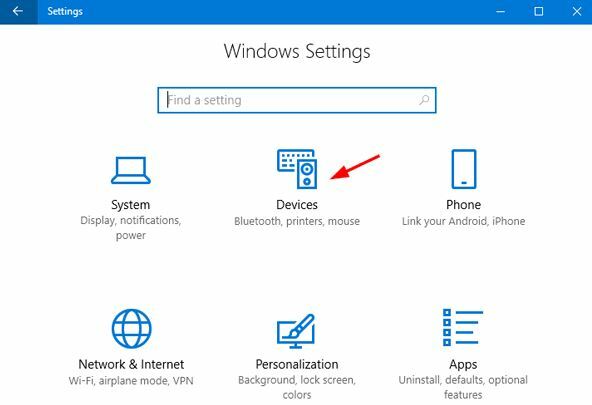
3. korak. Nato izberite zavihek Miška in sledilna ploščica.
4. korak. V naslednjem oknu izberite sledilno ploščico.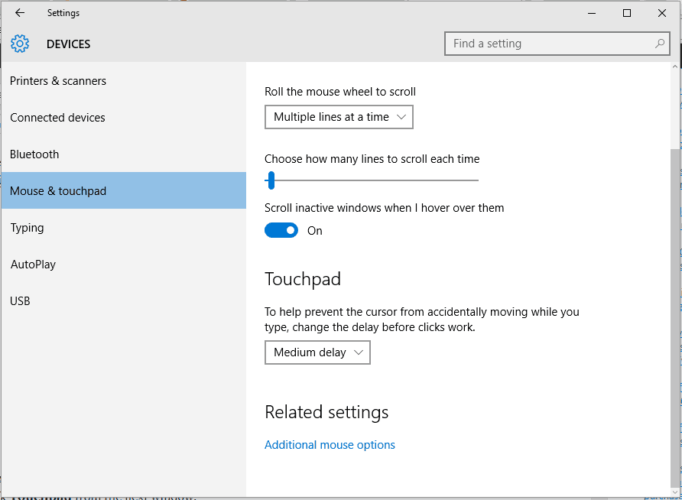
5. korak. Spremenite čas zakasnitve s spustnim menijem.
6. korak. Nastavite zamik na različne vrednosti in preizkusite miško; če naključni skok kazalca Windows 10 izgine, ste pravkar našli pravo rešitev za svojo težavo.
Prilagoditev časa zakasnitve sledilne ploščice je lahko ena učinkovita rešitev za skakanje kazalca brezžične miške okoli težav z operacijskim sistemom Windows 10.
Preberite tudi: Kako posodobiti in znova namestiti gonilnike sledilne ploščice
4. Onemogočite sledilno ploščico
Če želite preveriti, ali je težava v vaši miški, onemogočite sledilno ploščico prenosnika in preverite, ali težava ostaja ali ne? S to rešitvijo kazalec brezžične miške skače okoli sistema Windows 10 in ga je mogoče popraviti tako, da onemogočite sledilno ploščico. Tukaj je, kako lahko to storite.
Korak 1. Odprite okno Upravitelj naprav in razširite kategorijo Miške in druge kazalne naprave.
2. korak. Z desno tipko miške kliknite sledilno ploščico in izberite Lastnosti.
3. korak. Status zagona preklopite na Onemogočeno in kliknite Uporabi.
Zdaj znova zaženite računalnik in preverite, ali težava z miško Windows 10 skoči v kot še vedno obstaja. Nato znova zaženite računalnik in preverite, ali je težava z miškinim kazalcem, ki skače okoli operacijskega sistema Windows 10, odpravljena.
5. Onemogoči natančnost kazalca
Številni uporabniki preverijo onemogočanje natančnosti kazalca, da popravijo skakanje miške po sistemu Windows 10. Tukaj je torej hiter vodnik za vas.
Korak 1. Odprite pogovorno okno Zaženi s pritiskom na tipki Win + R, vnesite main.cpl in pritisnite Enter.
2. korak. V oknu Lastnosti se pomaknite do Možnosti kazalca in počistite polje Izboljšaj natančnost kazalca.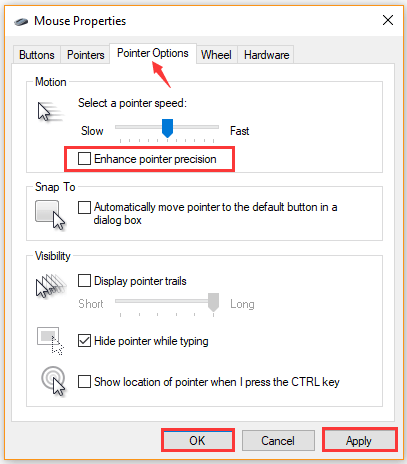
3. korak. Kliknite Uporabi in V redu, da shranite spremembe.
Ta rešitev bi lahko v večini primerov odpravila skoke kazalca miške okoli težave z operacijskim sistemom Windows 10. Če pa zgornje resolucije ne pomagajo odpraviti težave s skakanjem miške po sistemu Windows 10, lahko poskusite na druge načine.
Preberite tudi: Synaptics Pointing Device Driver Prenesite in posodobite Windows
6. Posodobite gonilnik povezane naprave
Zastarel ali poškodovan gonilnik naprave lahko povzroči skoke kazalca okoli operacijskega sistema Windows 10. Če želite odpraviti težavo z miško, ki skače okoli operacijskega sistema Windows 10, lahko posodobite povezani gonilnik naprave na najnovejšo različico.
Korak 1. Z desno tipko miške kliknite meni Start in na seznamu izberite Upravitelj naprav.
2. korak. V kategoriji Miške in druge kazalne naprave izberite miško, ki jo želite posodobiti, in kliknite Posodobi gonilnik.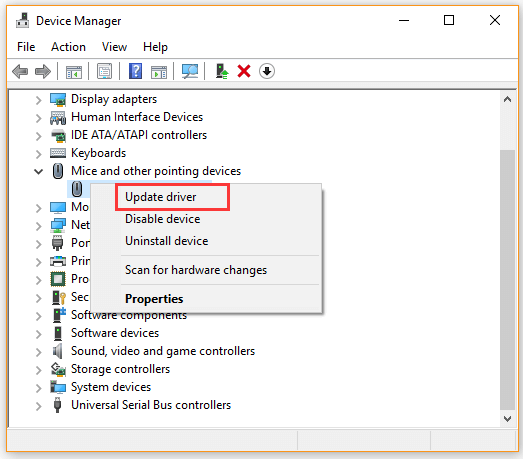
3. korak. Kliknite možnost Samodejno iskanje za posodobljeno programsko opremo gonilnika in sledite pozivom na zaslonu, da posodobite gonilnik. 
Po drugi strani pa lahko tudi prenesete najnovejši gonilnik za miško s spletnega mesta proizvajalca in ga namestite na svoj računalnik. Zdaj lahko preverite, ali je skakanje miške po sistemu Windows 10 odpravljeno.
7. Odstranite in znova namestite gonilnik miške
Korak 1. Zaženite upravitelja naprav in z desno tipko miške kliknite gonilnik miške. To boste našli v razdelku Miške in druge kazalne naprave.
2. korak. V kontekstnem meniju izberite možnost Odstrani napravo, ki bo sprožila opozorilno/potrditveno okno.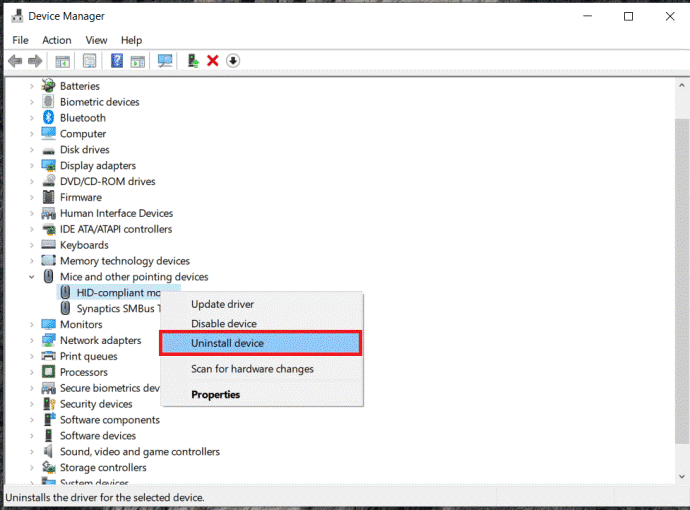
3. korak. Znova kliknite možnost Odstrani in tega gonilnika ne boste mogli več videti.
4. korak. Če želite dobiti novo kopijo te programske opreme gonilnika, morate z desno tipko miške klikniti okno Miške in druge kazalne naprave in izbrati Skeniraj za nadaljnje spremembe.
Ta postopek bo izbrisal gonilnike in vam jih vrnil. Vendar pa še vedno obstaja tveganje, da miška ne deluje pravilno. To ni nekaj, kar priporočamo zaradi tehničnih tveganj, povezanih s tem.
8. Preglejte vaš računalnik za zlonamerno programsko opremo
Če je v vašem računalniku okužba z zlonamerno programsko opremo, se lahko pojavi težava z miško, ki skače po težavi z operacijskim sistemom Windows 10. V tem primeru priporočamo, da zaženete pregledovanje virusov za vaš računalnik. Za zlonamerno programsko opremo lahko skenirate s pomočjo tretje osebe protivirusni program ali Windows Defender.
Zlonamerna programska oprema ali virusi so lahko vzrok, da miška skoči, zato morate zlonamerni program ustrezno odstraniti.
9. Posodobite operacijski sistem Windows v vašem sistemu
Korak 1. Odprite stran s sistemskimi nastavitvami sistema Windows. To možnost boste našli kot ikono zobnika v meniju Start.
2. korak. Nato boste morali iti na zavihek Posodobitev in varnost na glavni strani z nastavitvami. To vam bo pokazalo stran Windows Update.
3. korak. Zdaj poiščite in kliknite možnost Preveri posodobitve.
4. korak. Če obstajajo posodobitve, izberite možnost Prenos in namestitev, ko imate ustrezno internetno povezavo.
5. korak. Ko je prenos končan, znova zaženite računalnik z možnostjo Posodobitev in ponovni zagon v možnostih napajanja menija Start. Nato preverite, ali se kazalec še vedno vrti na zaslonu.
Ko bodo na voljo posodobitve za vaš OS, boste v bližini opravilne vrstice prejeli obvestilo, ki označuje razpoložljivost posodobitev, ki jih lahko prenesete v vaš sistem.
Preberite tudi: Popravek: kazalec miške izgine v sistemu Windows 10
Zaključek
Če vaša miška postane nekoliko uporna in kazalka skače okoli operacijskega sistema Windows 10, je to morda eden od mnogih razlogov, o katerih smo razpravljali. Ko pa se boste pomaknili navzdol po seznamu, se bo vaš kazalec upajmo umiril in se nehal premikati sam. Upajmo, da lahko zgornje metode za vas rešijo težavo "skakanje miške okoli operacijskega sistema Windows 10".